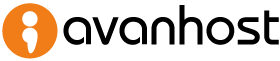Contenido del artículo
Vamos a enseñarte a configurar una cuenta de correo de tu dominio en GMAIL.
Son muchas las personas que quieren tener los buzones de correo independientes pero a la vez quieren tener la posibilidad de configurar todas las cuentas en un mismo cliente de correo. Aquí es donde hay que elegir entre utilizar diferentes clientes de correo, que tienen todos los dispositivos o GMAIL que también ofrece esta alternativa.
El proceso es realmente sencillo y vamos a seguir los siguientes pasos:
Datos necesarios para configurar la cuenta de correo electrónico en gmail
Gmail te va a pedir la siguiente información:
- Nombre de la cuenta de correo
- Contraseña
- Nombre del servidor de entrada
- Nombre del Servidor de salida
Estos datos suelen ser provistos por el proveedor de hosting en el momento de la contratación pero si no los tienes, solicitaselos a tu soporte técnico.
Configuración la cuenta de correo electrónico en gmail
Vamos a enseñarte a configurar una cuenta de correo de tu dominio en GMAIL.
Son muchas las personas que quieren tener los buzones de correo independientes pero a la vez quieren tener la posibilidad de configurar todas las cuentas en un mismo cliente de correo. Aquí es donde hay que elegir entre utilizar diferentes clientes de correo, que tienen todos los dispositivos o GMAIL que también ofrece esta alternativa.
Abre Gmail para proceder con la configuración.

CONSULTAR CORREO DE OTRAS CUENTAS
Haz click en la sección «Consultar correo de otas cuentas» para iniciar el asistente.

COMPLETA EL ASISTENTE
Introduce la dirección de email que quieres consultar desde GMAIL.

Sigue completando el asistente. En esta pantalla se te solicitará la forma en la que quieres realizar la consulta.

Sigue completando el asistente y completa con los datos de configuración de la cuenta de correo del dominio que quieres consultar:
- Dirección del servidor de entrada. Normalente tendrá un formato parecido a mail.midominio.com
- Puerto de conexión. Salvo que tu proveedor te especifique algo diferente, utiliza la propuesta por defecto de Gmail.
- Usuario. Introduce tu cuenta de correo completa con dominio incluido.
- Password de tu cuenta de correo.

Si todo está correcto, te aparecerá una pantalla como la siguiente y podrás configurar también gmail para que envíe correos en nombre de la cuenta externa que estás configurando.
En este tutorial vamos a continuar indicando los datos SMTP para que GMAIL pueda enviar correos en nuestro nombre.

Introduce tu nombre para identificarte.

Completa los datos de tu servidor de salida y selecciona el puerto 25.

Te saldrá una pantalla como esta. Gmail va a enviar un código de verificación a la cuenta que hemos configurado. Introducelo aquí.

Este es un ejemplo del correo que envía gmail.
A partir de este momento, tu bandeja de entrada sincronizará los correos de tu cuenta externa para que puedas leerlos todos desde GMAIL.